F. MENU DEMARRER
Les différentes vignettes du menu peuvent être redisposées et ce menu peut aussi être affiché "plein écran" comme dans Windows 8.
1. CARACTÉRISTIQUES DES VIGNETTES
 bouton
droit
bouton
droit
appuyer
sur ![]() ou
<clic
g> sur
ou
<clic
g> sur
![]()
pointer sur la vignette du menu démarrer à
manipuler
<clic d> puis <clic g> sur l'une des options

![]()
Afficher le menu
démarrer
Pointer sur la vignette 
L'afficher en large
Supprimer une ou deux vignettes inutiles
2. DÉPLACER DES VIGNETTES
La disposition des vignettes peut être personnalisée ; il suffit de faire glisser la ou les vignettes à leur nouvel emplacement.
 bouton
gauche
bouton
gauche
<pointer>
sur
la vignette
<faire glisser> la vignette à sa nouvelle
position
![]()
Déplacer la vignette "calendrier" de manière à ce que la présentation soit correcte
3. NOMMER UN GROUPE DE VIGNETTES
Les vignettes sont assemblées dans des groupes portant des noms. Un certain nombre de groupes existent déjà. Il est possible de les renommer.
 bouton
gauche
bouton
gauche
pointer
sur le nom du groupe
![]()
![]() s'affiche en face :
s'affiche en face : ![]()
<clic g> sur ![]()
saisir le nom du groupe : ![]()
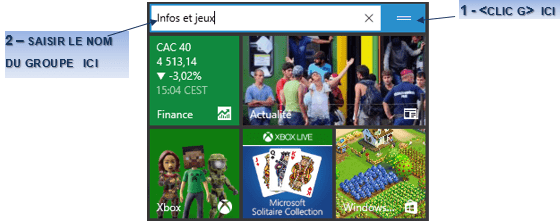
![]()
Renommer les groupes existants de
manière simplifiée :
Activités, infos et jeux…
4. CRÉER UN GROUPE DE VIGNETTES
Sur le long terme, il est important d'avoir un "menu démarrer" bien rangé. L'accès aux applications est ainsi plus rapide.
 bouton
gauche
bouton
gauche
<faire
glisser> les vignettes de
manière à ce que se crée une ligne vide
ou
<faire glisser> une vignette tout en bas du menu
(plus
facile)
une ligne bleue
s'affiche
lâcher la vignette
<clic g> sur la ligne pour nommer le groupe
<faire glisser> les vignettes une à une pour les ranger
dans le groupe
répéter l'opération pour tous les
groupes
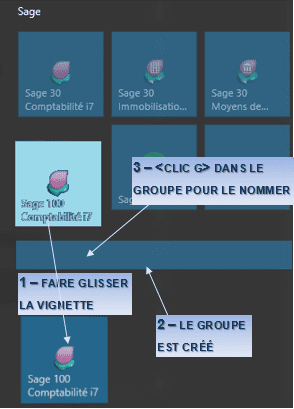
![]()
La manipulation n'est pas compliquée mais difficile à exécuter pour la première fois donc allez y lentement et recommencez si cela ne marche pas
![]()
Créer les groupes et rangez les vignettes dans les groupes comme dans l'exemple ci-dessous
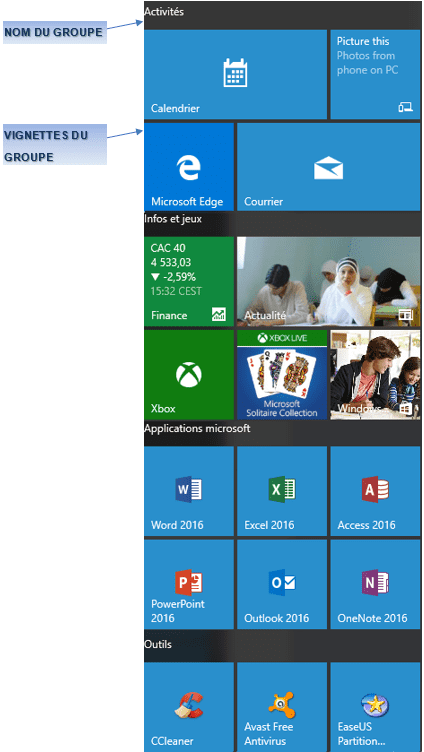
5. AFFICHER LE MENU PLEIN ÉCRAN
Le "menu démarrer" peut être affiché "plein écran" comme l'écran d'accueil de Windows 8.
![]() paramètres
paramètres
<clic
g> sur

<clic g> sur ![]()
<<clic g> sur ![]() pour activer
pour activer ![]()
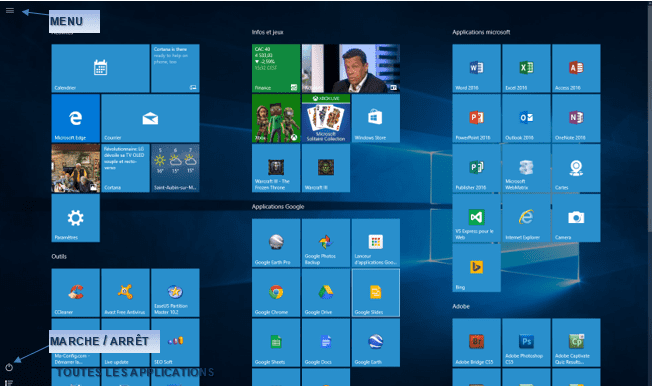
![]()
À part en mode tablette ou peut-être avec un écran tactile, ce mode d'affichage semble moins pratique que le menu standard.
![]()
La taille du menu lui-même peut
être modifiée sans le mettre plein écran en faisant glisser
les bordures du menu avec ![]() ou
ou
![]()
![]()
Mettre le "menu démarrer"
plein écran
Le tester
Revenir en mode normal
6. DÉMONSTRATION - DIDACTICIEL - EXERCICES
![]()
<clic g> sur
"démonstration" et la suivre
la fermer
<clic g> sur "didacticiel" et reproduire la démonstration en
suivant les bulles d'aide
la fermer
![]()
<clic g> sur "entrainement" et
suivre les consignes de "description" ci-dessous